WPS Excel表格下方的多個工作表不見了的解決方法
時間:2024-01-24 09:23:42作者:極光下載站人氣:332
有的小伙伴在wps表格中進行編輯的時候,會由于自己的編輯需求在新建的同一個表格頁面中進行多個工作表的編輯,也就是會創建sheet1、sheet2、sheet3等工作表,創建的工作表的名稱一般是直接顯示在表格的左下角最底部的位置的,但是有最近有部分小伙伴表示,自己創建的表格中的一些工作表不見了,那么怎么將其恢復呢,其實這是由于自己不小心將新建的工作表隱藏了起來,下方是關于如何使用WPS excel解決下方工作表不見的具體操作方法,如果你需要的情況下可以看看方法教程,希望對大家有所幫助。
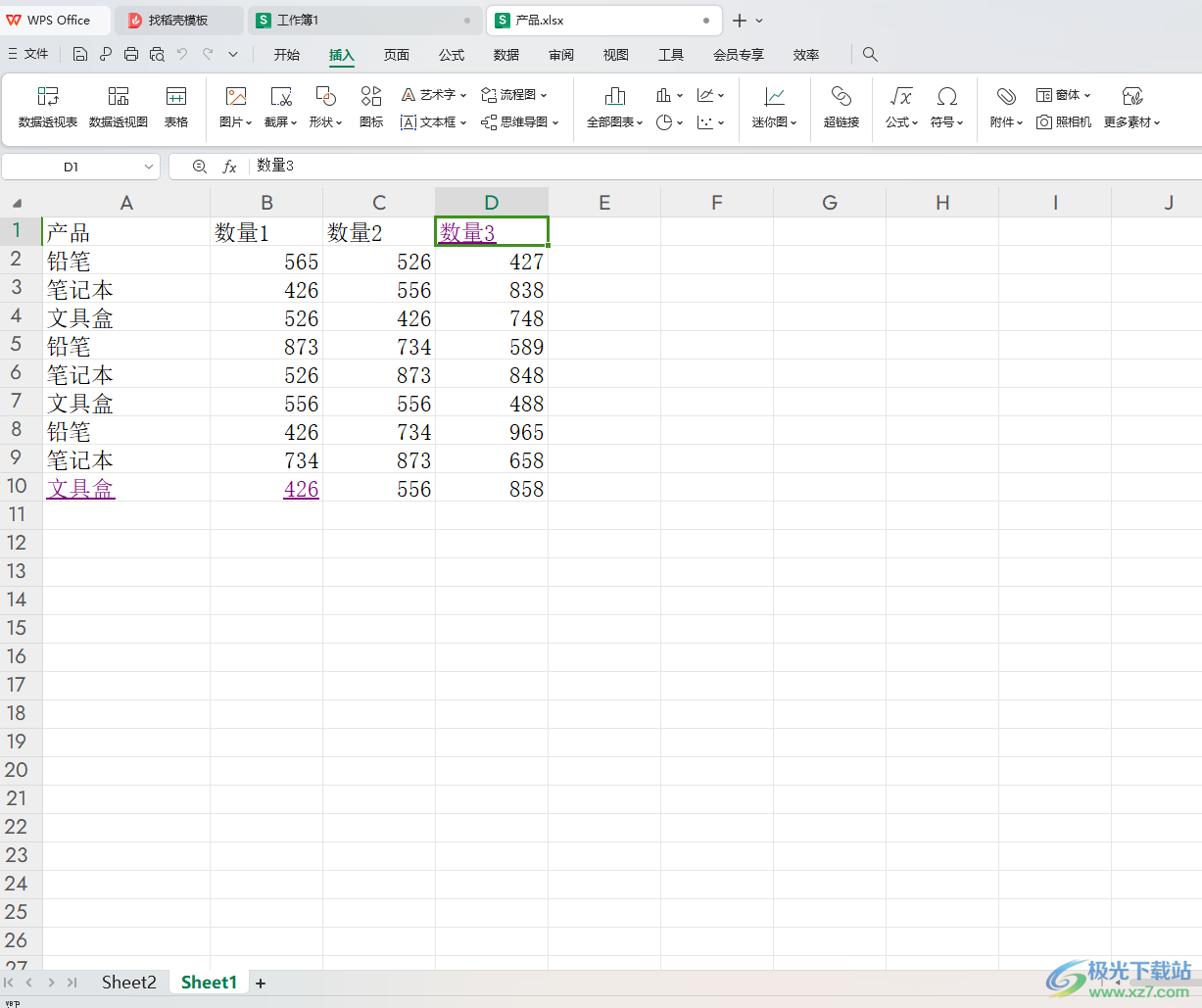
方法步驟
1.當你打開了表格頁面之后,你可以在左下角的底部位置查看到,目前只有一個sheet1顯示出來,如圖所示。
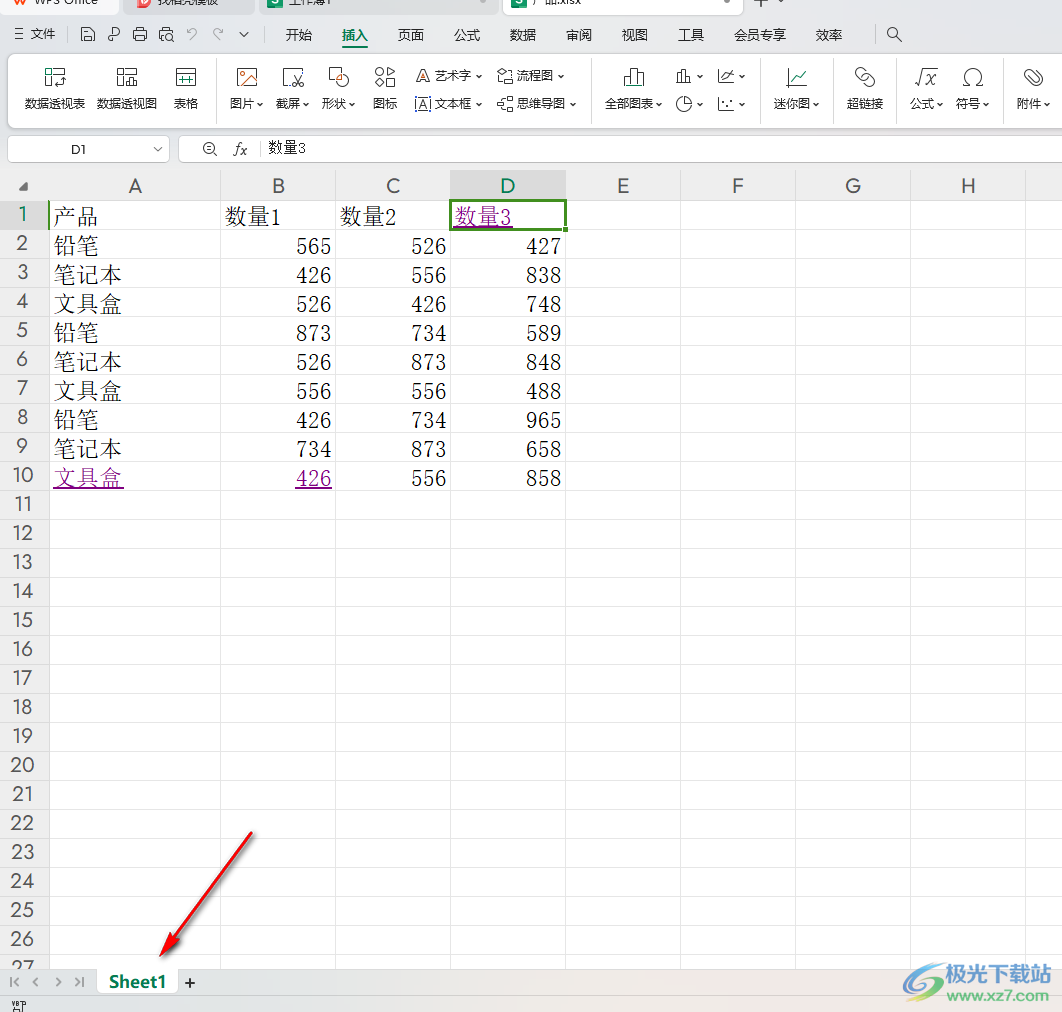
2.那么我們將鼠標放置到該sheet1上,然后進行右鍵點擊,即可彈出一個菜單選項,將其中的【取消隱藏】選項進行單擊一下。
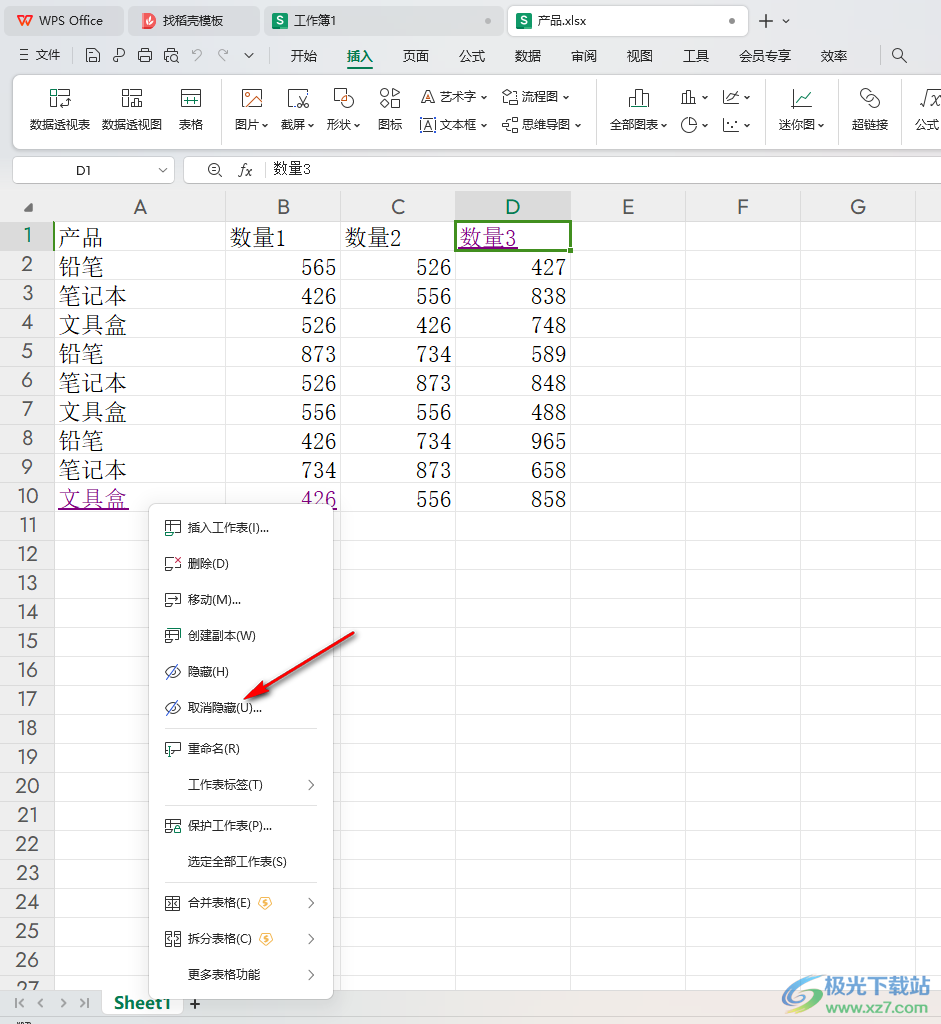
3.這時候,我們就可以看到在頁面上彈出一個隱藏窗口,可以看到被隱藏的工作表,直接將確定按鈕進行點擊。
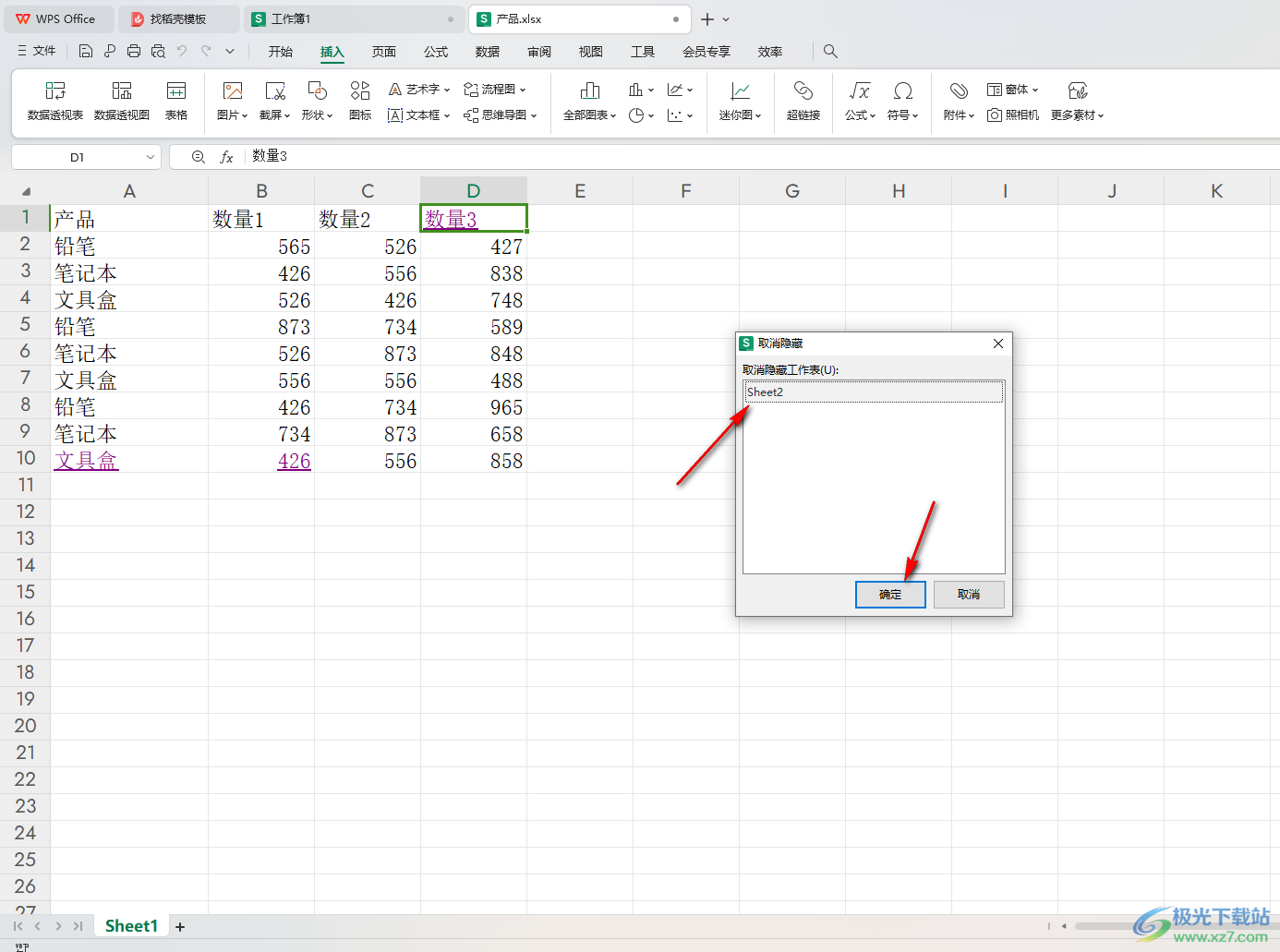
4.隨后,我們的sheet2工作表就會顯示出來,你就可以進行有效的編輯修改了。
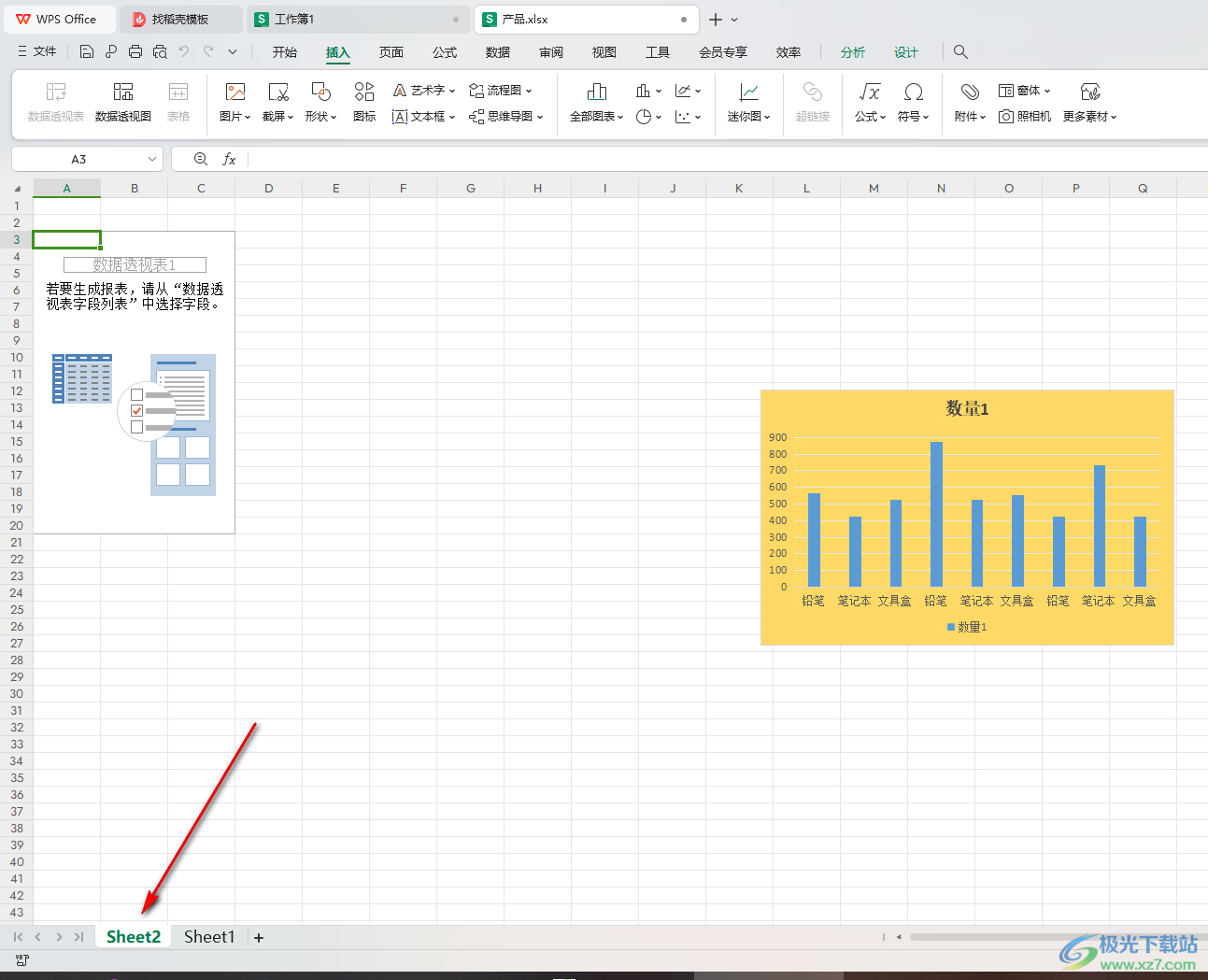
5.如果你想要將其他的工作表進行隱藏,那么選中工作表右鍵,在打開的菜單選項中選擇【隱藏】選項就好了,如圖所示。
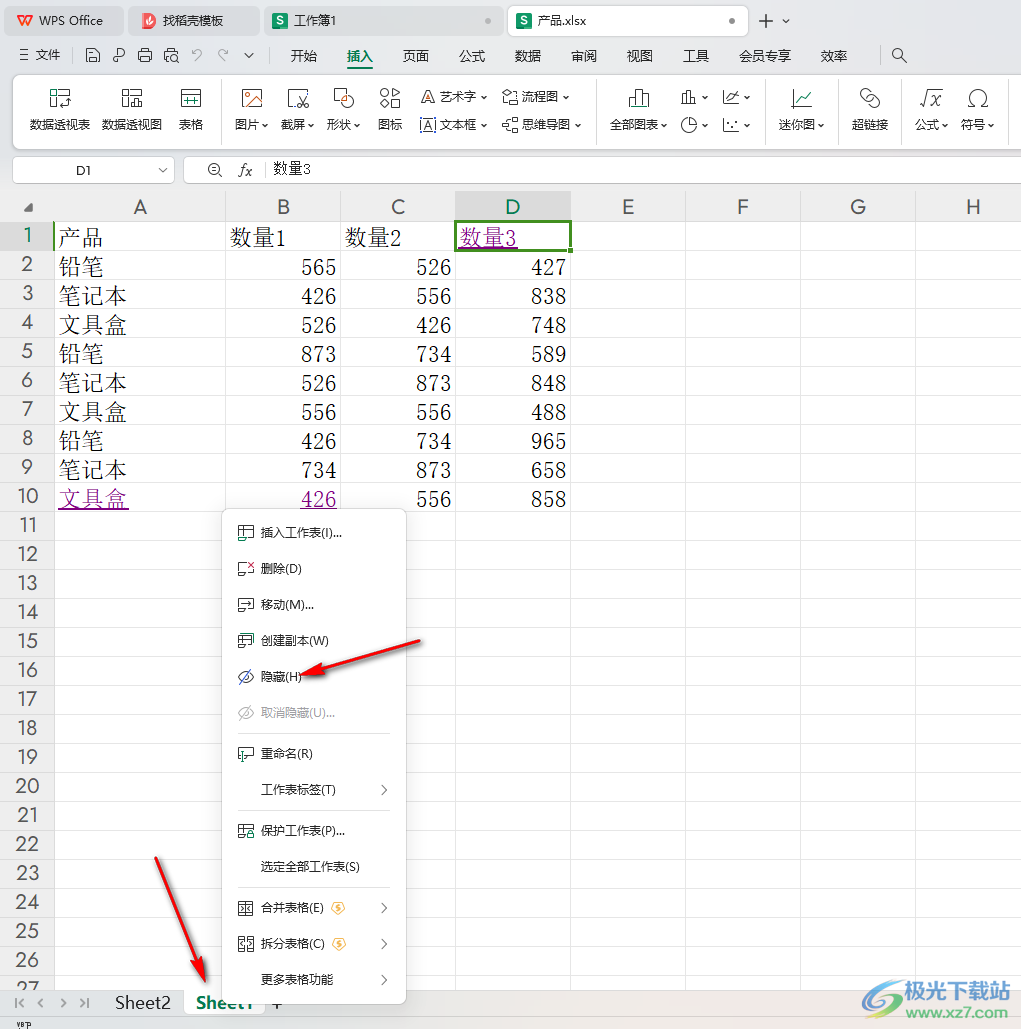
以上就是關于如何使用WPS Excel解決下方多個工作表不見了的具體操作方法,當我們進入到頁面中之后,如果你發現新建的工作表不見了,那么將取消隱藏功能找到進行點擊,即可顯示被隱藏的工作表,感興趣的話可以操作試試。

大小:240.07 MB版本:v12.1.0.18608環境:WinAll, WinXP, Win7, Win10
- 進入下載
相關推薦
相關下載
熱門閱覽
- 1百度網盤分享密碼暴力破解方法,怎么破解百度網盤加密鏈接
- 2keyshot6破解安裝步驟-keyshot6破解安裝教程
- 3apktool手機版使用教程-apktool使用方法
- 4mac版steam怎么設置中文 steam mac版設置中文教程
- 5抖音推薦怎么設置頁面?抖音推薦界面重新設置教程
- 6電腦怎么開啟VT 如何開啟VT的詳細教程!
- 7掌上英雄聯盟怎么注銷賬號?掌上英雄聯盟怎么退出登錄
- 8rar文件怎么打開?如何打開rar格式文件
- 9掌上wegame怎么查別人戰績?掌上wegame怎么看別人英雄聯盟戰績
- 10qq郵箱格式怎么寫?qq郵箱格式是什么樣的以及注冊英文郵箱的方法
- 11怎么安裝會聲會影x7?會聲會影x7安裝教程
- 12Word文檔中輕松實現兩行對齊?word文檔兩行文字怎么對齊?
網友評論